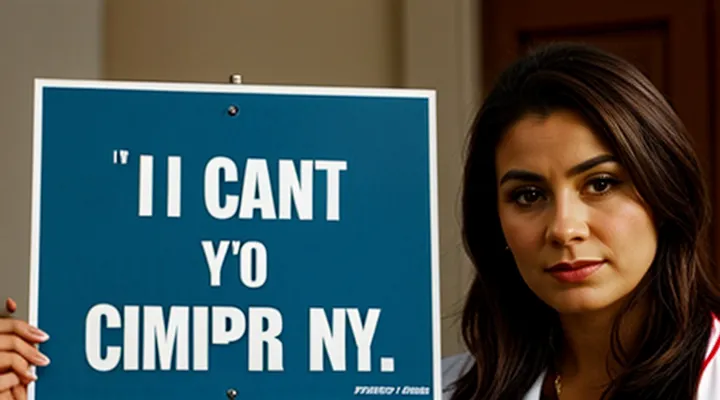Подготовка к привязке электронной почты к Госуслугам
Что понадобится для привязки почты
Подтвержденный аккаунт на Госуслугах
Подтверждённый аккаунт в системе государственных услуг - это профиль, в котором проверена личность владельца и активированы все обязательные способы идентификации. После завершения процесса подтверждения пользователь получает доступ к полной функциональности сервиса, включая возможность привязать дополнительный контактный адрес электронной почты.
Для привязки почты необходимо, чтобы аккаунт уже прошёл проверку:
- войти в личный кабинет через Госуслуги;
- убедиться, что в разделе «Личные данные» отображается статус «Подтверждён»;
- открыть пункт «Настройки» → «Контакты»;
- в поле «Электронная почта» ввести актуальный адрес и нажать кнопку подтверждения;
- получить письмо с кодом подтверждения, ввести код в указанный запрос.
После ввода кода система фиксирует новый адрес, и он становится доступным для получения уведомлений, восстановления пароля и получения справок. Подтверждённый профиль гарантирует, что привязка выполнена без риска потери доступа к сервису.
Доступ к электронной почте
Для привязки электронной почты к личному кабинету Госуслуг необходимо иметь полноценный доступ к выбранному почтовому ящику. Без возможности входа в почту невозможно получить код подтверждения, который система отправляет при регистрации или изменении данных.
Первый шаг - проверьте, что пароль от почтового аккаунта актуален. Войдите в веб‑интерфейс или клиент почты, убедитесь, что сообщения доставляются без ошибок. Если доступ ограничен, восстановите пароль через службу поддержки почтового провайдера.
Второй шаг - убедитесь, что в настройках почты не блокируются письма от домена gosuslugi.ru. Отключите фильтры, которые могут поместить сообщения в спам, и добавьте адрес отправителя в список безопасных.
Третий шаг - при привязке введите точный адрес электронной почты в поле регистрации на Госуслугах, подтвердите ввод, получив SMS‑код (если требуется) и затем откройте письмо с кодом подтверждения. Введите полученный код в соответствующее окно.
Четвёртый шаг - проверьте статус привязки в личном кабинете: в разделе «Контактные данные» отображается ваш почтовый адрес, а рядом указано, что он подтверждён.
Если любой из пунктов не выполнен, система не позволит завершить привязку, и доступ к уведомлениям и восстановлению пароля будет ограничен. Следование перечисленным действиям гарантирует корректную работу почтовой привязки.
Пошаговая инструкция по привязке электронной почты
Вход в личный кабинет Госуслуг
Для привязки электронной почты к аккаунту Госуслуг необходимо сначала войти в личный кабинет.
- Откройте браузер, введите адрес https://lk.gosuslugi.ru и нажмите Enter.
- В поле «Логин» введите номер телефона, привязанный к учетной записи, либо ИНН/СНИЛС.
- В поле «Пароль» введите текущий пароль. При первом входе система запросит подтверждение через СМС‑код, который придёт на указанный номер.
- После успешной авторизации появится главная страница кабинета с меню слева.
Для привязки почтового ящика выполните следующие действия, находясь в личном кабинете:
- Перейдите в раздел «Настройки» → «Контактные данные».
- В поле «Электронная почта» введите желаемый адрес.
- Нажмите кнопку «Сохранить». На указанный адрес будет отправлено письмо с подтверждающей ссылкой.
- Перейдите по ссылке из письма, чтобы завершить привязку.
После подтверждения почта будет отображаться в списке контактных средств, и её можно использовать для восстановления доступа, получения уведомлений и ускорения процедуры идентификации.
Переход в раздел «Профиль» или «Настройки»
Для привязки электронной почты к личному кабинету Госуслуг первым шагом необходимо открыть раздел «Профиль» или «Настройки».
- Войдите в систему, используя логин и пароль.
- На главной странице найдите кнопку с изображением аватара или значок шестерёнки - это переход в личные настройки.
- Кликните по элементу, после чего откроется меню, где отображаются параметры аккаунта.
В открывшемся окне выберите пункт «Электронная почта». Введите адрес, который хотите привязать, и подтвердите ввод, нажав кнопку «Сохранить» или «Применить». Система отправит проверочный код на указанный ящик; введите код в соответствующее поле. После успешного ввода почтовый адрес будет привязан к вашему аккаунту, и вы сможете использовать его для восстановления доступа и получения уведомлений.
Поиск раздела «Контактная информация» или «Электронная почта»
Для привязки e‑mail к личному кабинету Госуслуг необходимо сначала открыть сервис и войти в свою учётную запись. После авторизации перейдите в раздел «Личный кабинет», где расположены настройки профиля.
- Выберите пункт меню «Настройки» (или значок шестерёнки).
- В открывшемся списке найдите подпункт «Контактная информация» - он может называться также «Электронная почта».
- Нажмите на строку с текущим адресом или пустым полем.
- Введите новый e‑mail, подтвердите ввод, указав пароль от учётной записи.
- Сохраните изменения, на указанный адрес придёт код подтверждения; введите его в соответствующее поле.
После выполнения этих действий адрес будет привязан к вашему аккаунту, и все сервисы Госуслуг начнут использовать его для уведомлений.
Ввод адреса электронной почты
Для привязки электронной почты к учетной записи Госуслуг необходимо корректно ввести адрес в соответствующее поле формы регистрации или настройки профиля.
- Откройте раздел «Настройки» → «Контактные данные».
- В поле «Электронная почта» введите полный адрес (пример: [email protected]).
- Убедитесь, что в адресе нет пробелов и опечаток; проверьте наличие символа «@» и корректного домена.
- Нажмите кнопку «Сохранить» и подтвердите ввод, перейдя по ссылке, полученной в письме на указанный адрес.
После подтверждения ссылка считается активной, и почтовый ящик будет использоваться для уведомлений, восстановления доступа и двухфакторной аутентификации в системе государственных услуг.
Подтверждение электронной почты
Получение письма с кодом или ссылкой
После ввода адреса в форму привязки система автоматически генерирует письмо‑подтверждение. В письме содержится либо шестизначный код, либо гиперссылка, активирующая привязку.
Для получения письма выполните следующие действия:
- откройте почтовый клиент, укажите тот же адрес, который ввели в сервисе;
- проверьте основной ящик и папку «Спам»;
- при необходимости обновите список сообщений.
Если в письме код, скопируйте его и вставьте в соответствующее поле на странице привязки. После ввода кода нажмите кнопку подтверждения - система проверит код и завершит процесс.
Если в письме ссылка, нажмите её. Откроется страница госуслуг, где будет отображено сообщение об успешном подтверждении адреса. Привязка считается завершённой без дополнительных вводов.
Убедитесь, что указанный адрес написан без ошибок и доступен для получения писем. При отсутствии письма в течение нескольких минут повторите запрос, проверив настройки фильтров и ограничения почтового провайдера.
Ввод кода подтверждения на Госуслугах
Для привязки e‑mail к учётной записи в системе Госуслуги необходимо подтвердить владение почтой вводом кода, который приходит в письме.
- Откройте раздел «Настройки» в личном кабинете.
- Выберите пункт «Электронная почта» и введите адрес, который хотите привязать.
- Система отправит письмо с шестизначным кодом на указанный ящик.
- Перейдите в полученное письмо, скопируйте код.
- Введите код в поле «Код подтверждения» на странице привязки и нажмите кнопку «Подтвердить».
Если код введён правильно, адрес будет добавлен к профилю, и в дальнейшем он будет использоваться для восстановления доступа и получения уведомлений. При ошибочном вводе система предложит повторить процесс получения кода.
Переход по ссылке для активации
Для привязки почтового ящика к учётной записи Госуслуг необходимо активировать ссылку, полученную в письме.
- Откройте почтовый клиент, зайдите в ящик, указанный при регистрации.
- Найдите письмо от «Госуслуги» с темой, содержащей слово «активация».
- Кликните по выделенной ссылке; она перенаправит вас на страницу подтверждения.
- На открывшейся форме введите пароль от учётной записи и подтвердите действие кнопкой «Подтвердить».
После успешного подтверждения система автоматически свяжет указанный адрес с вашим аккаунтом. При повторной попытке входа в личный кабинет можно использовать как логин, так и привязанный e‑mail. Если ссылка не открывается, проверьте, не истёк ли её срок действия, и запросите повторную отправку через раздел «Настройки» → «Электронная почта».
Таким образом, переход по активационной ссылке завершает процесс привязки почтового ящика к вашему профилю в Госуслугах.
Возможные проблемы и их решение
Письмо с подтверждением не приходит
Проверка папки «Спам» или «Нежелательная почта»
При привязке электронной почты к личному кабинету государственных сервисов система отправляет подтверждающее письмо. Если письмо не появляется во входящих, первым действием проверяется папка «Спам» или «Нежелательная почта». Часто сообщения от автоматических сервисов попадают именно туда, что препятствует завершению привязки.
- Откройте почтовый клиент или веб‑интерфейс.
- Перейдите в раздел «Спам» (иногда называется «Нежелательная почта»).
- Ищите письмо с темой, содержащей название государственного сервиса.
- Если письмо найдено, отметьте его как «Не спам» и откройте, чтобы перейти по ссылке подтверждения.
- После перехода по ссылке система завершит привязку адреса.
Если в папке «Спам» письмо отсутствует:
- Проверьте правильность введённого адреса в настройках аккаунта.
- Запросите повторную отправку письма через соответствующий пункт в личном кабинете.
- Убедитесь, что фильтры или правила почтового ящика не блокируют сообщения от домена госуслуг.
Эти действия гарантируют получение подтверждающего письма и успешную привязку почтового ящика к аккаунту государственных сервисов.
Проверка корректности введенного адреса электронной почты
Проверка введённого адреса электронной почты - неотъемлемый этап привязки почтового ящика к личному кабинету в системе государственных услуг. Ошибки в адресе препятствуют получению подтверждающих сообщений и завершению привязки.
Для корректного ввода необходимо соблюдать следующие требования:
- наличие символа «@» между локальной частью и доменом;
- локальная часть состоит из букв, цифр, точек, подчёркиваний, дефисов;
- домен содержит хотя бы одну точку, после которой следует доменная зона от двух до шести символов;
- отсутствие пробелов и недопустимых символов (скобок, запятых, кавычек и тому подобное.).
Техническая проверка реализуется регулярным выражением, например:
^[A-Za-z0-9._%+-]+@[A-Za-z0-9.-]+\.[A-Za-z]{2,6}$.
Система сравнивает введённый текст с этим шаблоном и отклоняет ввод, если совпадение отсутствует.
Частые причины отклонения:
- забытый символ «@»;
- двойные точки в домене (example..ru);
- недопустимые символы в локальной части (например, пробелы);
- домен без зоны (example@domain).
При обнаружении несоответствия пользователь получает мгновенное сообщение об ошибке, в котором указано, какой элемент адреса нарушен. После исправления система повторно проверяет ввод и, при успешном совпадении с шаблоном, отправляет письмо‑подтверждение на указанный ящик. Получение и подтверждение письма окончательно завершает процесс привязки.
Запрос повторной отправки письма
При привязке e‑mail к личному кабинету на портале Госуслуги система отправляет письмо с подтверждением. Если письмо не пришло, необходимо инициировать запрос повторной отправки.
- Откройте раздел «Настройки» в личном кабинете.
- Выберите пункт «Электронная почта».
- Нажмите кнопку «Отправить код повторно» или ссылку «Запросить новое письмо».
- Подтвердите действие, введя пароль от аккаунта.
- Дождитесь сообщения в почтовом ящике; проверьте папки «Спам» и «Промоакции».
Если повторная отправка не сработала, выполните следующие действия:
- Убедитесь, что указанный адрес введён без ошибок.
- Очистите кэш браузера и повторите запрос.
- Обратитесь в службу поддержки через форму обратной связи, указав логин и проблемный e‑mail.
После получения письма откройте его, скопируйте код подтверждения и введите его в соответствующее поле на странице привязки. Код действителен в течение 15 минут. После ввода система завершит привязку и отобразит сообщение об успешном подтверждении.
Ошибка при сохранении адреса электронной почты
Проверка стабильности интернет-соединения
Для успешного привязывания электронной почты к личному кабинету Госуслуг требуется надёжное соединение с сетью. Любые перебои в работе интернета могут привести к ошибкам при вводе кода подтверждения или к потере сеанса.
Проверьте стабильность соединения следующими действиями:
- Откройте любой сайт (например, https://www.google.com) и удерживайте страницу открытой минимум 30 секунд; отсутствие повторных загрузок свидетельствует о стабильности.
- Запустите команду
ping 8.8.8.8в консоли; если время отклика не превышает 100 мс и нет потерь пакетов, соединение считается хорошим. - Включите тест скорости (speedtest.net) и убедитесь, что скачивание и выгрузка превышают 5 Мбит/с; низкие показатели могут вызвать задержки в процессе привязки.
- При использовании Wi‑Fi проверьте уровень сигнала; значение ниже ‑70 дБм ухудшает качество передачи данных.
Если обнаружены проблемы, выполните:
- Перезапустите роутер и модем.
- Переключитесь на проводное подключение, если доступно.
- Обратитесь к провайдеру для устранения сбоев.
Только после подтверждения стабильного канала переходите к вводу адреса электронной почты и подтверждению её в системе Госуслуг.
Повторная попытка сохранения
При привязке адреса электронной почты к личному кабинету Госуслуг система сохраняет введённые данные. Если сохранение завершилось ошибкой, необходимо выполнить повторную попытку, соблюдая последовательность действий.
- Проверьте корректность введённого e‑mail: отсутствие пробелов, правильный домен, отсутствие опечаток.
- Убедитесь, что используемый браузер поддерживает JavaScript и не блокирует куки. При необходимости очистите кэш и перезапустите браузер.
- Нажмите кнопку «Сохранить» ещё раз. При повторном запросе система генерирует новый токен подтверждения, что устраняет возможные конфликты с предыдущей попыткой.
- Если ошибка сохраняется, откройте отдельную вкладку с сервисом «Госуслуги», зайдите в раздел «Настройки», удалите текущий адрес и введите его заново. После этого выполните сохранение.
- При повторных сбоях обратитесь к справочному разделу «Помощь» или позвоните в службу поддержки, указав код ошибки, отображённый в сообщении.
Повторная попытка сохраняет только актуальные данные, поэтому каждый новый запрос гарантирует актуальность информации и завершение привязки без потери ранее введённых параметров.
Обращение в службу поддержки Госуслуг
Для получения помощи по добавлению электронной почты в личный кабинет Госуслуг необходимо оформить официальное обращение в службу поддержки. Обращение должно содержать:
- ФИО полностью, как указано в паспорте;
- ИНН (при наличии);
- номер мобильного телефона, привязанного к аккаунту;
- адрес электронной почты, который планируется добавить;
- краткое описание проблемы (например, «не удаётся привязать email», «получаю ошибку при вводе»).
Отправить запрос можно через форму обратной связи на официальном сайте: в личном кабинете выбираете пункт «Помощь», открываете форму «Обращение в техподдержку», заполняете поля согласно списку и нажимаете «Отправить». После отправки система формирует номер обращения, который следует сохранять для контроля статуса.
Ответ от поддержки обычно поступает в течение 24‑48 часов. При получении сообщения следует проверить указанные в ответе рекомендации: возможна проверка кода, отправленного на новый email, или уточнение данных, которые помогут подтвердить личность. При необходимости можно уточнить детали, добавив комментарий к уже открытому обращению.